Windows für Cubase & Co. optimieren: So läuft deine DAW reibungslos
Wer Musik produziert, weiß: Die Performance deines Rechners ist entscheidend – besonders bei anspruchsvollen DAWs wie Cubase, Ableton Live oder FL Studio. Damit Windows dich nicht durch unnötige Hintergrundprozesse, Systemverzögerungen oder Audioaussetzer aus dem Flow bringt, solltest du dein Betriebssystem gezielt für Musikproduktion optimieren. In diesem Beitrag erfährst du, wie du das Beste aus deinem Setup herausholst – ohne gleich tief in die Registry einsteigen zu müssen.
Energieoptionen: Volle Leistung statt Energiesparen
Ein erster und oft übersehener Schritt ist die Wahl des richtigen Energiesparplans. Öffne in der Systemsteuerung die Energieoptionen und wähle dort den Modus „Höchstleistung“. Falls du eine Windows Pro-Version nutzt, kannst du auch das Profil „Ultimative Leistung“ aktivieren, das für durchgängig stabile Rechenpower sorgt. Zusätzlich solltest du in den erweiterten Einstellungen sicherstellen, dass der minimale und maximale Prozessorzustand auf 100 % steht – so vermeidest du, dass dein System bei Nichtnutzung taktet und damit Latenzen erzeugt.
Audiointerface und ASIO-Treiber: Die Grundlage für niedrige Latenz
Ein stabiles Audiointerface mit aktuellem ASIO-Treiber ist das Herzstück deines DAW-Setups. Vermeide die standardmäßigen Windows-Treiber (WDM oder MME) und installiere stattdessen den Originaltreiber des Herstellers. Nutzt du kein externes Interface, kann ASIO4ALL eine Übergangslösung sein – ideal ist das allerdings nicht. In Cubase selbst solltest du dann die Puffergröße je nach Anwendungsfall anpassen: Für Recording empfiehlt sich eine niedrige Latenz von 64 bis 128 Samples, beim Mixing darf sie ruhig auf 512 oder 1024 Samples erhöht werden, um mehr Rechenressourcen freizugeben.
Visuelle Effekte reduzieren – mehr Ressourcen fürs Audio
Windows sieht schick aus, frisst aber mit seinen visuellen Effekten unnötig Performance. Unter „System → Erweiterte Systemeinstellungen → Leistung“ kannst du die Darstellung auf „Für beste Leistung anpassen“ stellen. Alternativ lässt du nur das Glätten der Bildschirmschriftarten aktiv, um eine lesbare Oberfläche beizubehalten, während gleichzeitig mehr Ressourcen für Cubase & Co. frei werden.
Autostarts und Hintergrunddienste ausmisten
Je mehr Programme im Hintergrund laufen, desto höher die Wahrscheinlichkeit für Dropouts oder Latenzprobleme. Öffne den Task-Manager, wechsle zum Reiter „Autostart“ und deaktiviere alle nicht notwendigen Programme wie Skype, OneDrive, Spotify oder Gaming-Tools. Zusätzlich lohnt sich ein Blick in die Dienste-Verwaltung (services.msc): Dort kannst du Dienste wie die Druckwarteschlange, Xbox-Dienste oder den Windows-Suchdienst deaktivieren – natürlich nur, wenn du sie nicht benötigst. So reduzierst du Systemaktivitäten im Hintergrund deutlich.
Echtzeitleistung aktivieren: MMCSS und Prioritäten
Cubase nutzt den sogenannten Multimedia Class Scheduler Service (MMCSS), um Audioverarbeitung priorisiert auszuführen. Überprüfe im Dienste-Manager, ob dieser Dienst auf „Automatisch“ steht. Ergänzend kannst du mit Tools wie „Process Lasso“ die Priorität deiner DAW auf „Echtzeit“ setzen – besonders bei vielen VSTs oder Live-Recording-Sessions kann das merklich helfen.
Updates und Wartung verschieben
Nichts ist ärgerlicher als ein plötzlich startendes Windows-Update mitten im Recording. Stelle in den Update-Einstellungen sicher, dass Windows nur außerhalb deiner Arbeitszeiten aktualisiert wird. Auch die automatische Wartung solltest du auf einen Zeitpunkt legen, zu dem du garantiert nicht produzierst – oder bei Bedarf ganz deaktivieren.
Weitere Tipps für die Audioperformance
Wenn du auf Nummer sicher gehen willst, kannst du während der Produktion WLAN und Bluetooth deaktivieren, da auch sie Latenzspitzen verursachen können. Ein zusätzliches Tool wie „LatencyMon“ hilft dir, die Performance deines Systems zu analysieren und mögliche Störenfriede zu identifizieren. So bekommst du ein klares Bild, ob dein Setup auch bei vielen Spuren und Effekten stabil bleibt.
Fazit: Mit wenigen Handgriffen zur stabilen Musikmaschine
Windows ist kein Hindernis für professionelle Musikproduktion – im Gegenteil. Mit den richtigen Einstellungen holst du das Maximum aus deinem System heraus und kannst dich voll und ganz auf deine Musik konzentrieren. Egal ob du in Cubase aufnimmst, mit Plugins arbeitest oder große Mixing-Projekte realisierst: Ein optimiertes Windows-System ist die beste Grundlage für kreatives Arbeiten ohne technische Hürden.


Leitender Redakteur – keyboards.de
Multiinstrumentalist • Audio Engineer • Kreativer Tüftler • Familienvater • Pen-&-Paper-Enthusiast
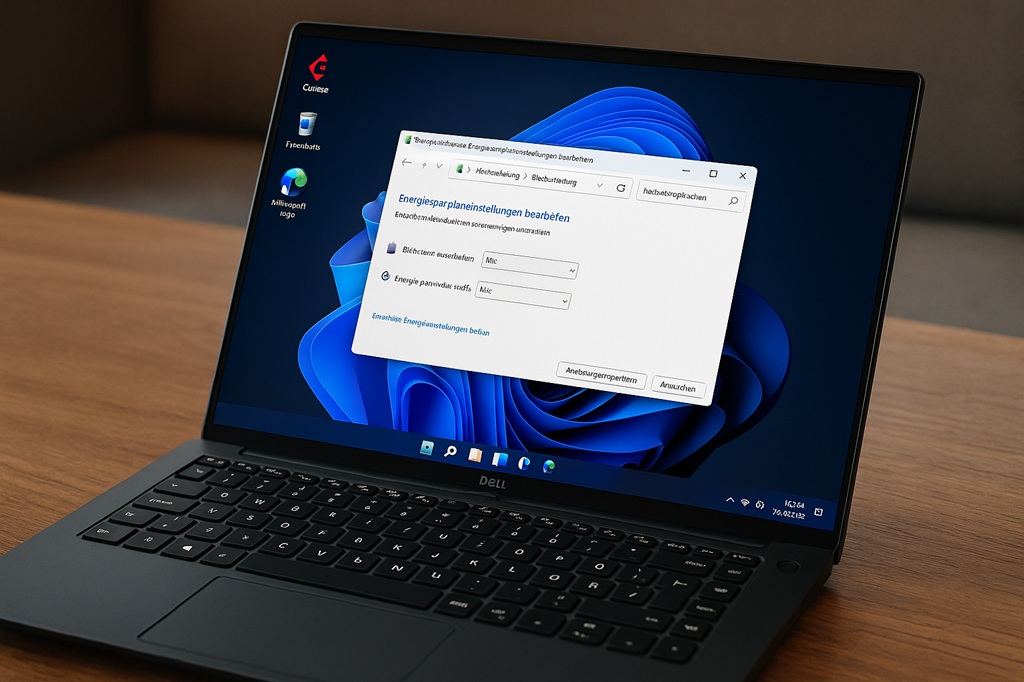
Unsere neuesten Beiträge
Behringer Pro-1 im Test, der Klon einer Synthesizer-Legende
Behringer Pro-1 Test: Es gibt Namen in der Synthesizer-Welt, die sofort ehrfürchtiges Nicken hervorrufen. Sequential [...]
> WEITERLESENWaldorf Microwave – Wavetable-Synthesizer mit PPG-DNA
Der Waldorf Microwave ist längst mehr als nur ein „günstiger PPG-Ersatz“. Auch wenn es manchen [...]
> WEITERLESENTutorial: Einstieg ins Eurorack 18 – Clock
Sollen in einem Eurorack-Modularsystem mehrere Sequenzer zusammen laufen oder zu einem DAW-Projekt synchronisiert werden, wird [...]
> WEITERLESEN